Financeiro - Link de Pagamento - Software Express
Para retornar à Página principal > Soluções NBS > Financeiro > Específico - Link de Pagamento - Software Express
Conceito
Disponibilizar para as empresas mais uma opção de tipo de recebimento que pode ser utilizado no recebimento antecipado de valores referente aquisição de produtos se serviços.
Com o Link de pagamentos seus clientes terão a opção de efetivar o pagamento fora da loja utilizando as seguintes opções:
- PIX
- Cartão de Crédito
- Cartão de Débito
- Cartão de Crédito ou Cartão de Débito
- Dois Cartões de Créditos.
Tela Menu Principal
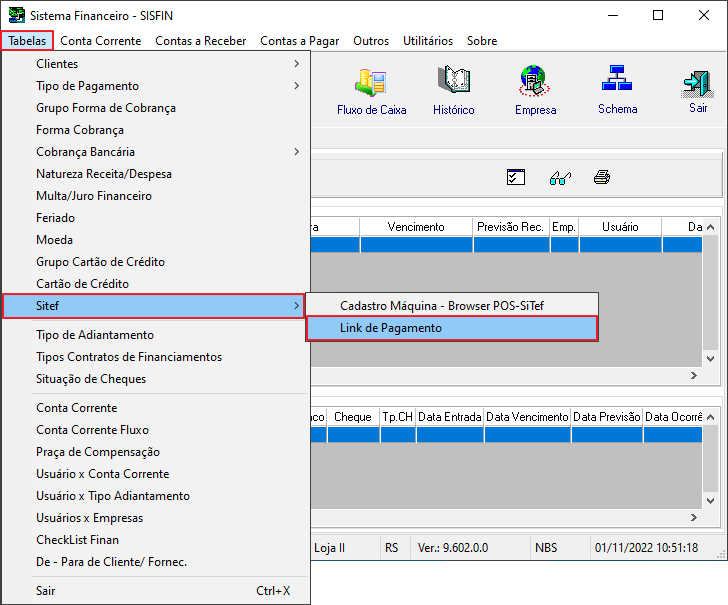
|
Pré Configuração
Para o acesso à integração opção do Link de Pagamento, o usuário deve efetuar as configurações abaixo:
Sisfin
Acesse:
- Tabelas > Sitef > Link de Pagamento
- Efetue a parametrização.

|
Parametrize os campos do formulário exibido ao lado. |
Siga os passos abaixo para efetuar a parametrização dos campos:
| |
Tela para a geração do Link de Pagamento
Emissão de Link Emissão será feita pela opção “Conta Corrente”>>”Link de Pagamento”.
Fila
Nesta sessão será exibido todos os links gerados pelo sistema (ID Cliente).
Será exibido os seguintes Botões:

|
Utilize os botões para gerar a pesquisa;
O resultado da pesquisa nas colunas da grid; |
Botões
Executa Pesquisa
Ao clicar no botão ![]() , o sistema irá efetuar a pesquisa, considerando os parâmetros preenchidos (botão Parâmetros de Pesquisa);.
, o sistema irá efetuar a pesquisa, considerando os parâmetros preenchidos (botão Parâmetros de Pesquisa);.
Parâmetros de Pesquisa
Ao clicar no botão ![]() , será exibido o formulário com os parâmetros disponíveis para pesquisa
, será exibido o formulário com os parâmetros disponíveis para pesquisa

|
|
Consultar Status
Ao clicar no botão ![]() , será efetuada a verificação do Status atual do link selecionado junto ao servidor da Software Express.
, será efetuada a verificação do Status atual do link selecionado junto ao servidor da Software Express.

|
|

|
Manutenção
Manutenção: Cria novos links de pagamento.

|
|
Detalhes
Nesta sessão será exibido as informações geradas pela criação do link e dados de retorno da Software Express.

|
Será exibido todos os dados gerados (dados de retorno); |
LOG
Nesta sessão será exibida as criticas e divergências que poderá ser apresentada na gravação dos dados do Cartão/PIX no sistema ao ser recebida a confirmação do pagamento a partir do retorno do Link.

|
O usuário verá as criticas e/ou divergências ao receber o arquivo de confirmação do pagamento do Cartão / PIX; |
Inclusão do Link de Pagamento
Para inclusão de um link de pagamento usuário deverá definir as informações abaixo:
xxx
|
Após informado todos os dados acima e confirmado a operação será gerado o link conforme print abaixo:
Para retornar à Página principal > Soluções NBS > Financeiro > Específico - Link de Pagamento - Software Express
